-
오늘은 넷플릭스 화질설정 하는 방법에 대해
알려드리겠습니다.
4인 요금제는 UHD까지 화질을 지원한다고 했는데 보고 있는 화질이
UHD 화질이 맞는지 궁금해서 화질 설정하는 방법에 대해 알아봤습니다.
넷플릭스 화질설정하는 방법

넷플릭스는 PC와 TV, 핸드폰에서 시청 할 수 있는데
저는 주로 TV로 시청합니다.
TV에서 화질 변경 하려면 PC나 핸드폰에서 화질을 설정하면 TV랑 PC, 핸드폰이
다 바뀝니다.ㅎㅎ
PC버전 화질설정 방법

<출처 : 넷플릭스> PC에서 넷플릭스 홈페이지로 접속한 화면입니다.
로그인을 해준다음에 오른쪽 상단에 보이는
프로필 아이콘 옆에 역삼각형 모형을 눌러줍니다.
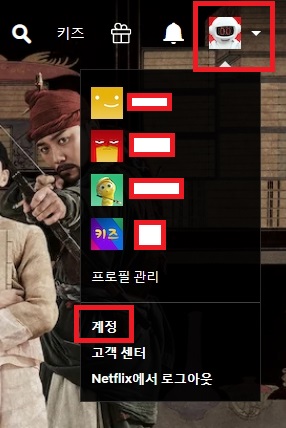
역삼각형 아이콘을 누르면 보고 있는 사용자 이름과 계정, 고객센터, 로그아웃
카테고리가 있습니다. 여기서 계정을 눌러줍니다.

넷플릭스 계정 설정 넷플릭스에서 계정을 누르면 멤버십 정보 및 설정, 프로필 & 자녀 보호 설정 등
메뉴가 있는데 프로필 쪽에서 자신의 프로필 옆에 보이는
화살표 모양을 눌러줍니다.
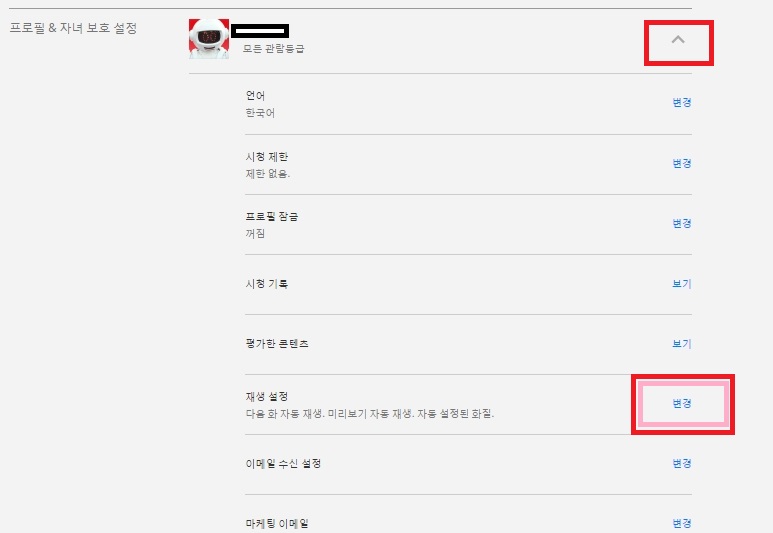
재생 설정 변경 몇가지 메뉴가 나오는데 재생 설정 메뉴를 찾아서 변경을 눌러줍니다.

화질 및 데이터 이용 설정 화질 및 데이터 이용 설정을 보면
자동, 저화질, 중간, 고화질 화질 설정을 하실 수 있습니다.
클릭 몇번으로 화질을 선택할 수 있어서 좋더라구요~~
저화질이 기본 화질이고 중간이 일반 화질이고 고화질이 HD, UHD 화질 입니다.
모바일버전 화질설정 방법
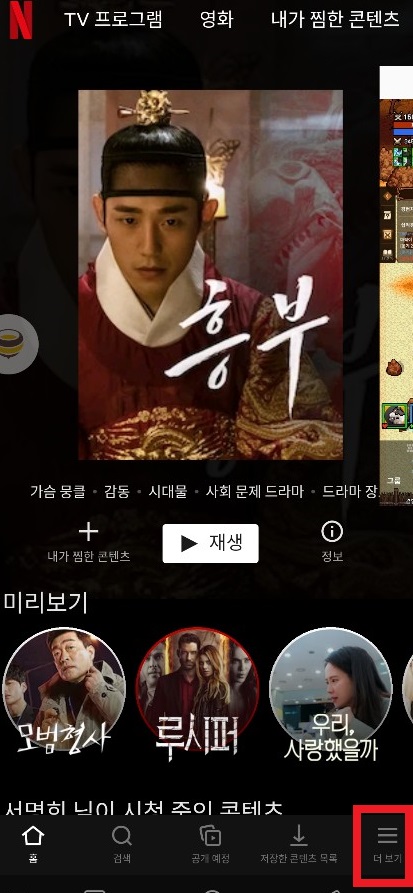
모바일 버전 넷플릭스 화면 입니다.
넷플릭스 앱으로 접속하신 후 더 보기를 눌러줍니다.
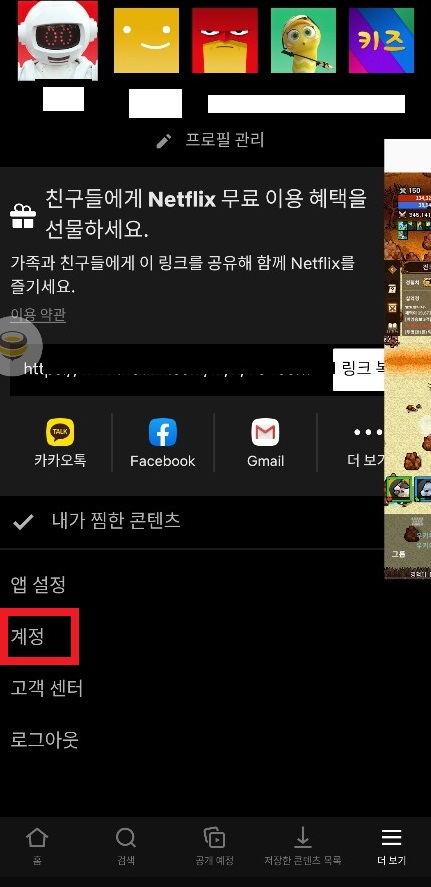
더 보기를 누르면 앱 설정, 계정, 고객 센터, 로그아웃 메뉴가 있는데
여기서 계정을 눌러줍니다.
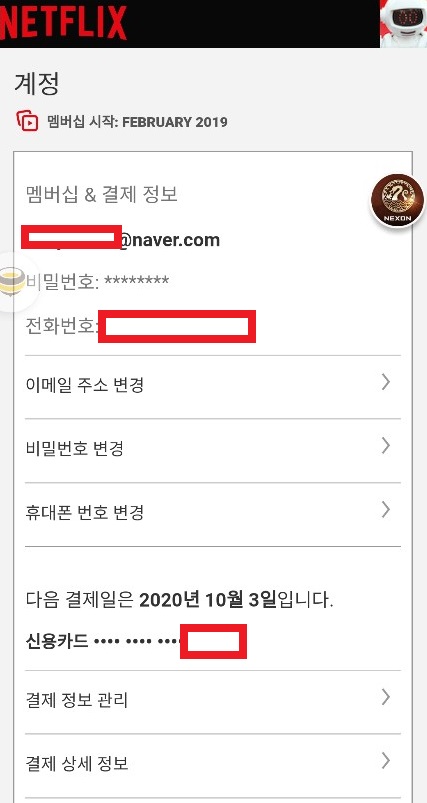
pc와 동일하게 멤버쉽 정보와 결제 정보 등 몇가지 메뉴가 있고
여기서 밑으로 내려주셔서 프로필 & 자녀보호 설정 메뉴를 찾아줍니다.
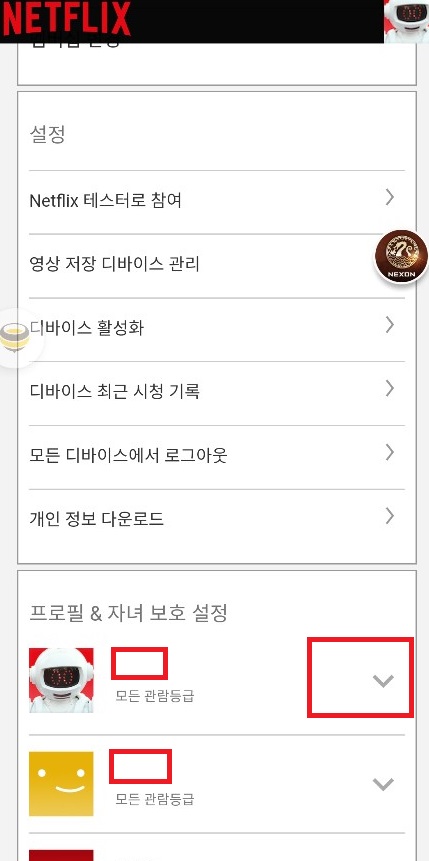
pc버전과 동일하게 화질 변경하려는 프로필 아이콘 옆에
화살표 방향을 눌러줍니다.
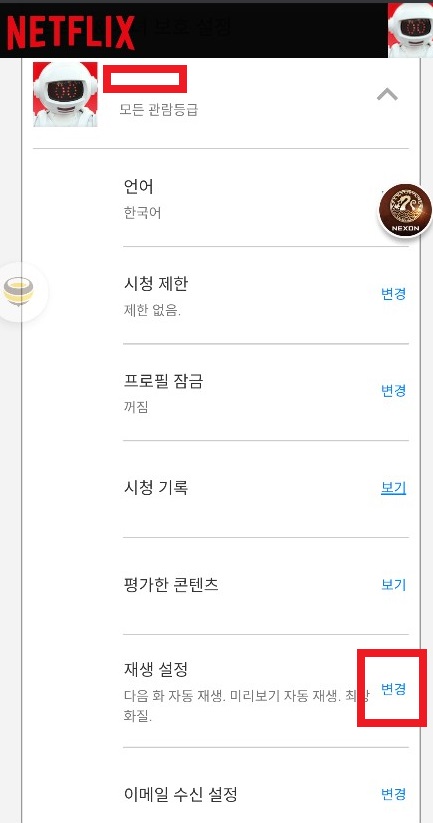
화살표 방향을 누르면 여러가지 메뉴가 펼쳐지는데
여기서 재생 설정 옆에 변경을 눌러줍니다.
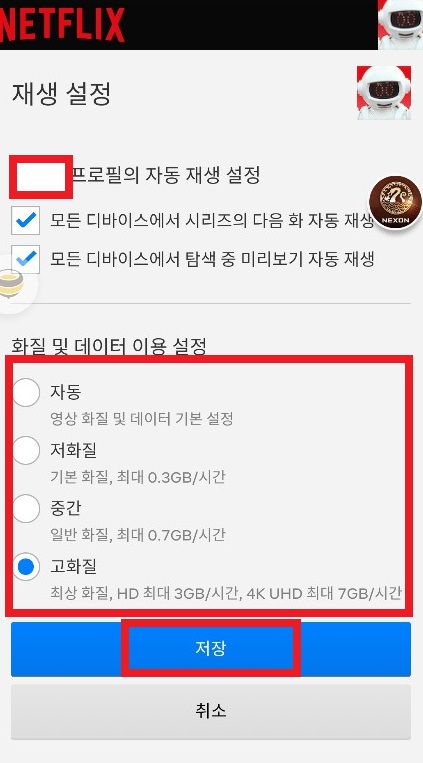
pc에서 설정할 때와 동일하게 화질 및 데이터 이용 설정에서
자동, 저화질, 중간, 고화질 중 화질을 선택하시고
저장을 눌러줍니다.
마무리
이상 넷플릭스 화질설정 하는 방법에 대해 알려드렸습니다.
요금제에 맞는 가장 좋은 화질로 설정해서
넷플릭스 시청하시길 바랍니다 ㅎㅎ
함께 읽으면 좋은글
나에게 맞는 넷플릭스 요금제 한눈에 알아보기
오늘은 넷플릭스 요금제에 대해 알아보겠습니다. 저는 한달간 무료로 이용하고 4인 요금제를 통해 요금을 절약하고 있습니다. ㅎㅎ 넷플릭스 요금제 넷플릭스는 한 달에 7.99 달러 우리나라 돈으
jungbosan.tistory.com
넷플릭스 성인인증 방법 알아보기
오늘은 넷플릭스 성인인증 방법에 대해 알아보겠습니다. 넷플릭스는 처음 한달간 무료로 이용가능 하고 한달이 지나면 요금제를 선택해서 이용해야 하는 유료 OTP 서비스 입니다. 다양한 컨텐츠
jungbosan.tistory.com
PC에서 간단하게 넷플릭스 시청기록 삭제하는 방법
넷플릭스 시청기록 삭제 가능한가~? 요즘 코로나19로 인해 영화관이나 오프라인 매장으로 나가는거 보다 집에서 이용할 수 있는 유튜브나 넷플릭스, 티빙 등 OTT 서비스를 많이 이용합니다. 그중
jungbosan.tistory.com
정보를 알아야 산다
넷플릭스, 일상생활, 건강, 행사, 축제, 리뷰, 넷플릭스 추천
